1、第一步:打开需要制作图标的excel文档

2、第二步:“插入”——“图表” ,打开图表对话框,选择“条形图” ,子图表类型为第一个,下一步
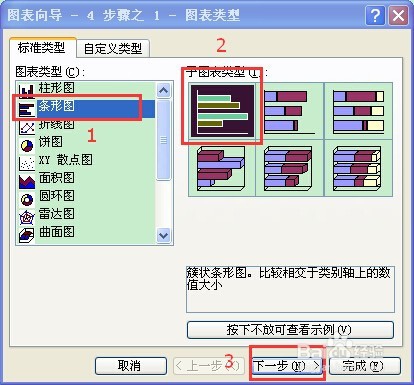
3、第三步:数据区域选择需要操作的数据,选择“列” ,点击“系列”

4、第四步:按图将“名称” 、“分类(X)轴标志” 的区域选择好。
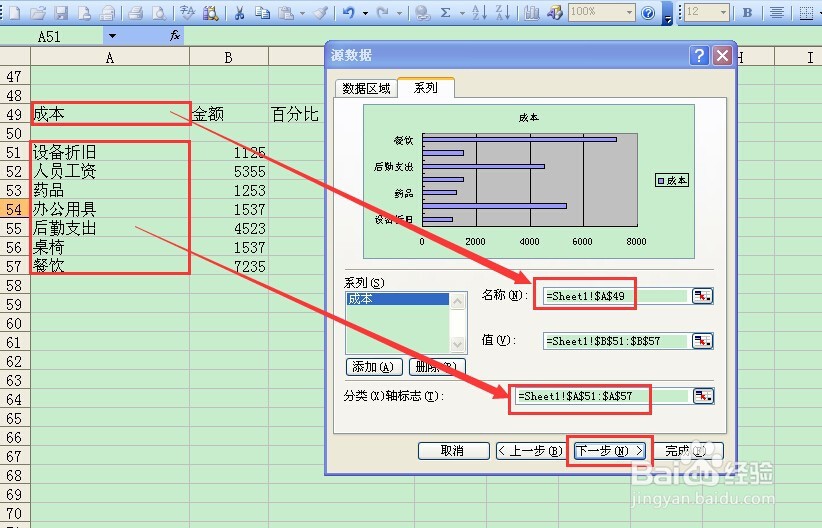
5、第五步:“图表标题” “分类(X)轴” “数值(Y)轴”三项,输入内容后将显示在相应的位置,若实际需要可输入。

6、第六步:直接点击“下一步”

7、第七步:得到需要的图标,如图所示:

时间:2024-10-12 14:15:41
1、第一步:打开需要制作图标的excel文档

2、第二步:“插入”——“图表” ,打开图表对话框,选择“条形图” ,子图表类型为第一个,下一步
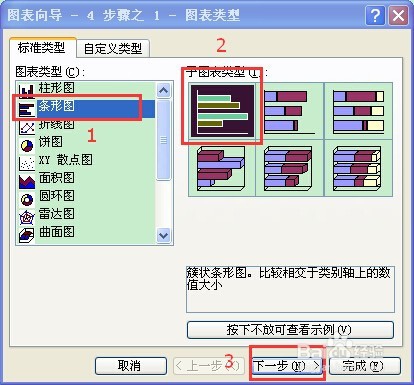
3、第三步:数据区域选择需要操作的数据,选择“列” ,点击“系列”

4、第四步:按图将“名称” 、“分类(X)轴标志” 的区域选择好。
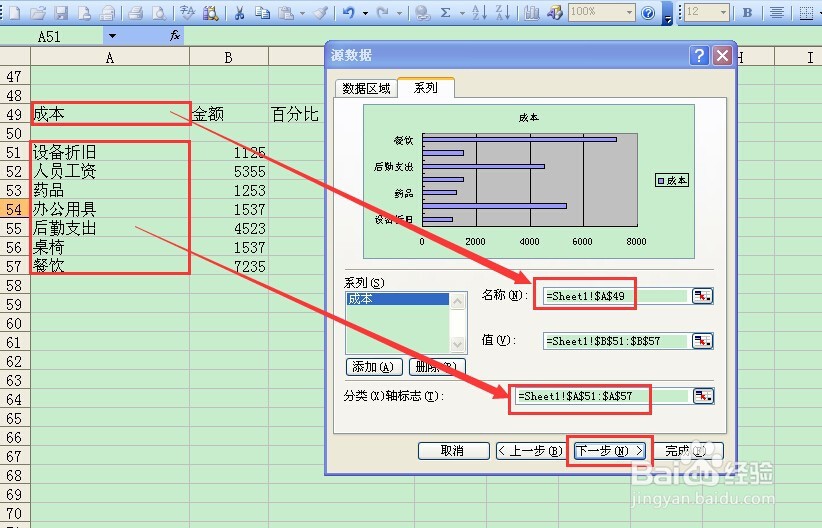
5、第五步:“图表标题” “分类(X)轴” “数值(Y)轴”三项,输入内容后将显示在相应的位置,若实际需要可输入。

6、第六步:直接点击“下一步”

7、第七步:得到需要的图标,如图所示:

